Jak szybko i trwale usunąć wszystkie zdjęcia z iPhone'a?
Autor: Nathan E. Malpass, Ostatnia aktualizacja: March 8, 2022
Czasami chcemy rozpocząć nowy rozdział w naszym życiu, w którym chcemy usunąć wszystko i zacząć od zera, co obejmuje również wymazanie wszystkich zdjęć i wspomnień z iPhone'a. Ale gdzie się uczysz jak usunąć wszystkie zdjęcia z iPhone'a?
To proste. Wszystko czego potrzebujesz to ten artykuł. W tym poście przedstawimy Wam bardzo wyjątkowy Narzędzie do czyszczenia iPhone'a które pomogą Ci nauczyć się usuwać wszystkie zdjęcia z iPhone'a, a nawet wyczyścić telefon, usuwając wszystkie bezużyteczne pliki za pomocą jednego kliknięcia. Więc jeśli chcesz dowiedzieć się więcej na ten temat, po prostu postępuj zgodnie ze wszystkimi pisemnymi instrukcjami w tym poście. Cieszyć się!
Część 1. Czy istnieje sposób na usunięcie wszystkich zdjęć z iPhone'a?Część 2. Jak ręcznie usunąć wszystkie zdjęcia z iPhone'a?Część 3. Najlepszy sposób na automatyczne usuwanie wszystkich zdjęć z iPhone'aCzęść 4. Wniosek
Część 1. Czy istnieje sposób na usunięcie wszystkich zdjęć z iPhone'a?
Pozwól, że tutaj odpowiemy na to twoje pytanie.
Jeśli naprawdę chcesz usunąć wszystko z iPhone'a, możesz to zrobić na wiele sposobów. Istnieją sposoby ręczne i specjalne, takie jak ten, który przedstawimy za kilka sekund.
Nauka usuwania wszystkich zdjęć z iPhone'a jest łatwa, o ile wiesz, jak to zrobić, korzystając z odpowiedniego przewodnika i doskonałego narzędzia. Dobrze, że wiemy o bardzo specjalnym narzędziu, którego możesz użyć, aby dowiedzieć się więcej o usuwaniu wszystkich zdjęć z iPhone'a. Więc zajmijmy się tym i przejdźmy do następnej części.
Część 2. Jak ręcznie usunąć wszystkie zdjęcia z iPhone'a?
Zanim przejdziemy do głównej części, najpierw przedstawimy, jak usunąć wszystkie zdjęcia z iPhone'a za pomocą metody ręcznej. Chociaż sposób ręczny jest inny i może zająć dużo czasu i wysiłku, nadal jest to możliwa metoda usuwania wszystkich zdjęć z urządzenia iPhone.
Oto przewodnik, który pomoże Ci nauczyć się usuwać wszystkie zdjęcia z iPhone'a ręcznie:
- Idź do swojego ZDJĘCIA i kliknij ostatnie zdjęcie
- Teraz przeciągnij znacznik wyboru na górę, aby zaznaczyć wszystko
- Następnie wystarczy kliknąć Usuń wszystkie
- Następnie przejdź do swojego śmieci or Ostatnio usunięte folder na dole aplikacji Zdjęcia
- Teraz kliknij Usuń wszystkie i kliknij ponownie, aby potwierdzić
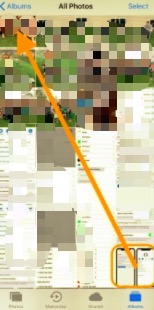
A potem usunąłeś teraz każde zdjęcie z iPhone'a. Jednak czasami Twój iPhone może tak powiedzieć Twoja pamięć zdjęć jest pełna, ale usunąłeś wszystkie zdjęcia! Może to zająć dużo czasu i wysiłku, dlatego nadal zalecamy prostszy sposób, czyli użycie specjalnego narzędzia do czyszczenia. Jeśli chcesz dowiedzieć się więcej o tym narzędziu, przeczytaj następną sekcję tuż pod tym.
Część 3. Najlepszy sposób na automatyczne usuwanie wszystkich zdjęć z iPhone'a
Po nauczeniu się, jak męczący jest sposób ręczny, mamy nadzieję, że teraz nauczyłeś się usuwać wszystkie zdjęcia z iPhone'a, korzystając z najlepszego sposobu. A co najlepsze, mieliśmy na myśli użycie FoneDog iPhone Cleaner app.
Aplikacja FoneDog iPhone Cleaner umożliwia wyczyszczenie urządzenia iPhone jednym kliknięciem. Ma wiele funkcji, którymi możesz się cieszyć. Posiada funkcję Wyczyść iPhone'a, dzięki której możesz wyczyścić iPhone'a ze wszystkich niechcianych aplikacji i plików. Dostępna jest również funkcja Usuń prywatne dane, w której możesz usunąć wybrane i prywatne pliki.
Darmowe pobieranie Darmowe pobieranie
I wreszcie, co nie mniej ważne, funkcja Wyczyść wszystkie dane na iPhonie, w której możesz usunąć wszystkie dane, nawet wybrane, na swoim iPhonie, co obejmuje również wymazanie wszystkich zdjęć. Jeśli chcesz dowiedzieć się więcej o tej funkcji z aplikacji FoneDog iPhone Cleaner i jak usunąć wszystkie zdjęcia z iPhone'a, wykonaj wszystkie poniższe czynności:
- Po uruchomieniu FoneDog iPhone Cleaner kliknij szybkie skanowanie przycisk do skanowania plików
- Teraz dotknij Oczyść zdjęcia przycisk w lewym rogu aplikacji
- Kliknij wymazać przycisk później, aby zeskanować niepotrzebne zdjęcia
- Możesz także użyć alternatywnego sposobu, który polega na kliknięciu menu rozwijanego i dotknięciu Zwolnij miejsce przycisk. Kliknij Wyczyść zdjęcia, aby zeskanować iPhone'a
- Wybierz między Kopia zapasowa i kompresja lub Eksportuj i usuń
- Stuknij w Eksportuj i usuń przycisk jeśli chcesz usunąć zdjęcia
- Wybierz zdjęcia i kliknij Usuń
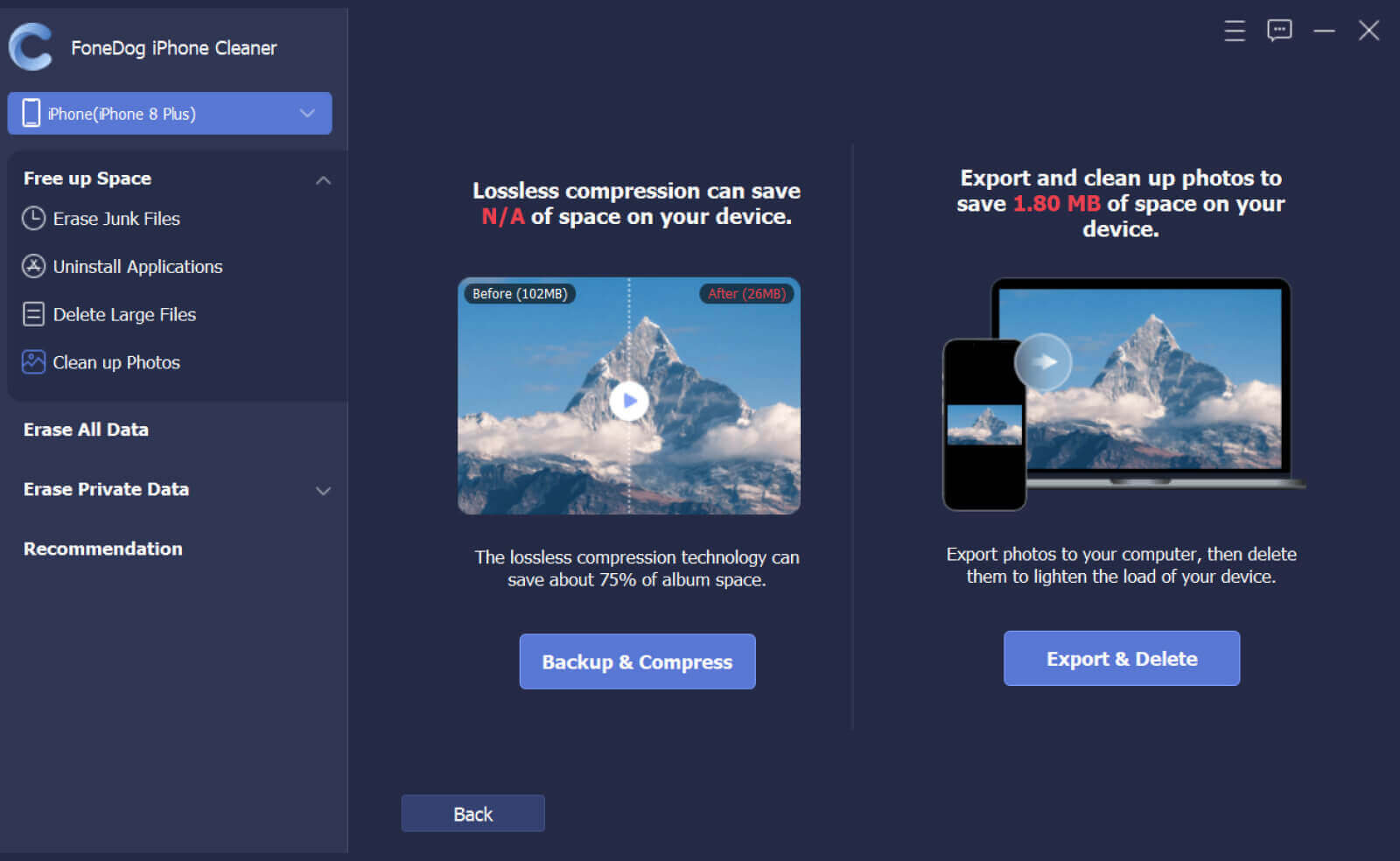
Upewnij się, że przed usunięciem wszystkiego z iPhone'a przygotowałeś plik kopii zapasowej dla wszystkich innych ważnych plików, ponieważ po kliknięciu przycisku Wymaż w funkcji Wyczyść wszystkie dane na iPhonie wszystkie pliki zostaną usunięte i nie będzie miejsca na odzyskanie. Dzięki temu usunąłeś wszystkie swoje zdjęcia z iPhone'a jednym kliknięciem, wszystko dzięki aplikacji FoneDog iPhone Cleaner.
Ludzie również czytająJak usunąć zsynchronizowane zdjęcia z iPada? Najłatwiejszy sposób 4 poprawki do zastosowania, jeśli nie możesz usunąć aplikacji z iPhone'a
Część 4. Wniosek
Wymazywanie i usuwanie wspomnień z iPhone'a jak nauka jak usunąć wszystkie zdjęcia z iPhone'a jest łatwe, o ile wiesz, jakiego narzędzia użyć. Możesz oczywiście skorzystać z metody ręcznej, ale nadal lepsze i najprostsze jest użycie FoneDog iPhone Cleaner.
FoneDog iPhone Cleaner ma wiele funkcji, z których z pewnością chciałbyś korzystać i kontynuować, o ile wiesz, jak z nich wszystkich korzystać. Ale nie martw się, ponieważ jesteśmy tutaj, aby Cię poprowadzić, abyś mógł zmaksymalizować wszystkie funkcje aplikacji FoneDog iPhone Cleaner.
To narzędzie do czyszczenia jest po prostu najlepszym narzędziem, którego potrzebujesz, więc na twoim miejscu zdecydowanie skorzystałbym z FoneDog iPhone Cleaner, a nawet poleciłbym go niektórym moim znajomym, aby mogli również korzystać z tej niesamowitej aplikacji. Pamiętaj, możesz cieszyć się funkcjami FoneDog iPhone Cleaner jak pozbycie się wszystkich bezużytecznych plików, wymazanie wszystkich danych z telefonu, a nawet usuwanie prywatnych danych.
Zostaw komentarz
Komentarz
Gorące artykuły
- Jak wyczyścić pliki do pobrania na iPhonie: przewodnik dla Ciebie
- Jak usunąć zakładki na iPhonie: 2 sposoby
- Jak usunąć kontakty bez nazwy na iPhonie?
- Jak wyczyścić listę czytelniczą na iPhonie: przewodnik dla Ciebie
- Jak przywrócić ustawienia fabryczne iPhone'a bez hasła iCloud w 2022 roku?
- Jak usunąć wszystkie media w grupie WhatsApp z iPhone'a [2022]
- Jak kupić więcej miejsca na iPhonie: kompletny przewodnik
- Jak usunąć pamięć systemową na iPhonie? 5 sposobów optymalizacji
/
CIEKAWYDULL
/
PROSTYTRUDNY
Dziękuję Ci! Oto twoje wybory:
Doskonały
Ocena: 4.5 / 5 (na podstawie 100 oceny)
